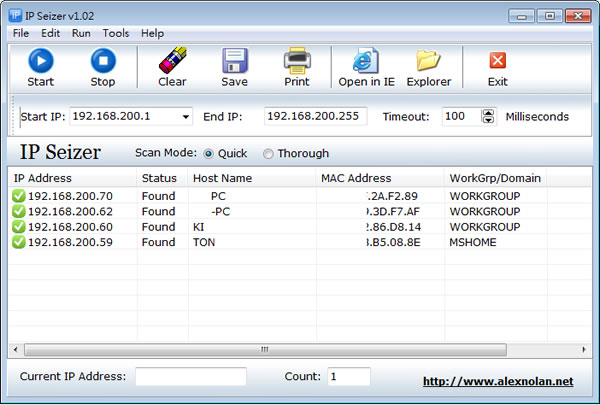
對於網路管理員來說,要分配 IP 位置,當然是使用 DHCP 來運作是最方便的,但若是不允許使用這種動態 IP 租期時,常會為了網段內有哪些電腦已使用那些的 IP 而困擾,若有此需求時,可以來試試這套很簡單又免安裝的 IP Seizer,開啟後,可自訂要掃描的網路區段來掃描,其結果會列出已佔用 IP 的電腦名稱及其 MAC Address,並可列印出或儲存成文字檔,方便你後續的應用。
如何使用IP Seizer?
1.下載完成後,直接使用滑鼠雙擊「IPSeizer.exe」便可開啟 IPSeizer 工具,無須安裝。
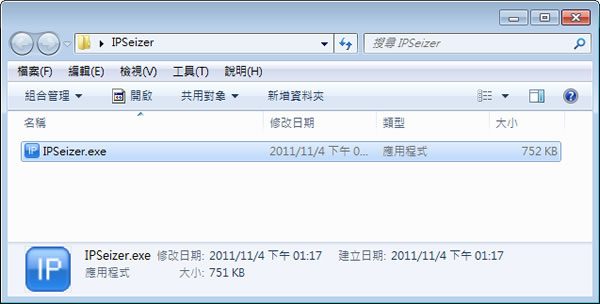
2.開啟後,在 Start 與 End IP 處,預設會抓取目前電腦的 IP 網段 1 ~ 255 來掃描,你也可以自行更改掃描網路區段,確定好要掃描的 IP 區段後,點擊[Start]便開始掃描。
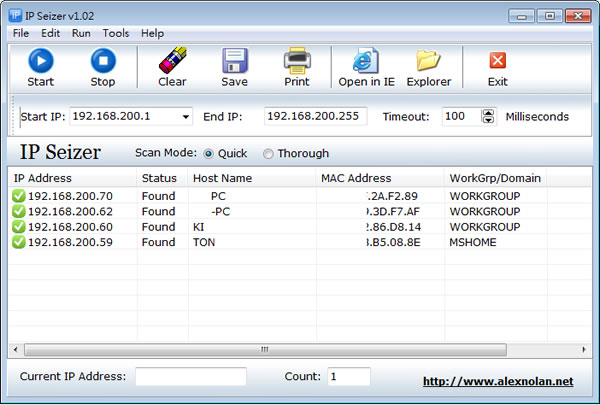
對於已掃瞄出的結果,可以點擊[Print]來列印;Save 來儲存成文字檔;點擊[Open in IE]可使用 IE 瀏覽器來瀏覽其網站(若有開啟 IIS);點擊[Explorer]可檢視該電腦有分享的網路資源(需有權限)。
- IP Seizer
- 版本:1.05
- 語言:英文
- 性質:免費
- 適用:Windows
- 官方網站:http://www.alexnolan.net/
- 下載:按我下載